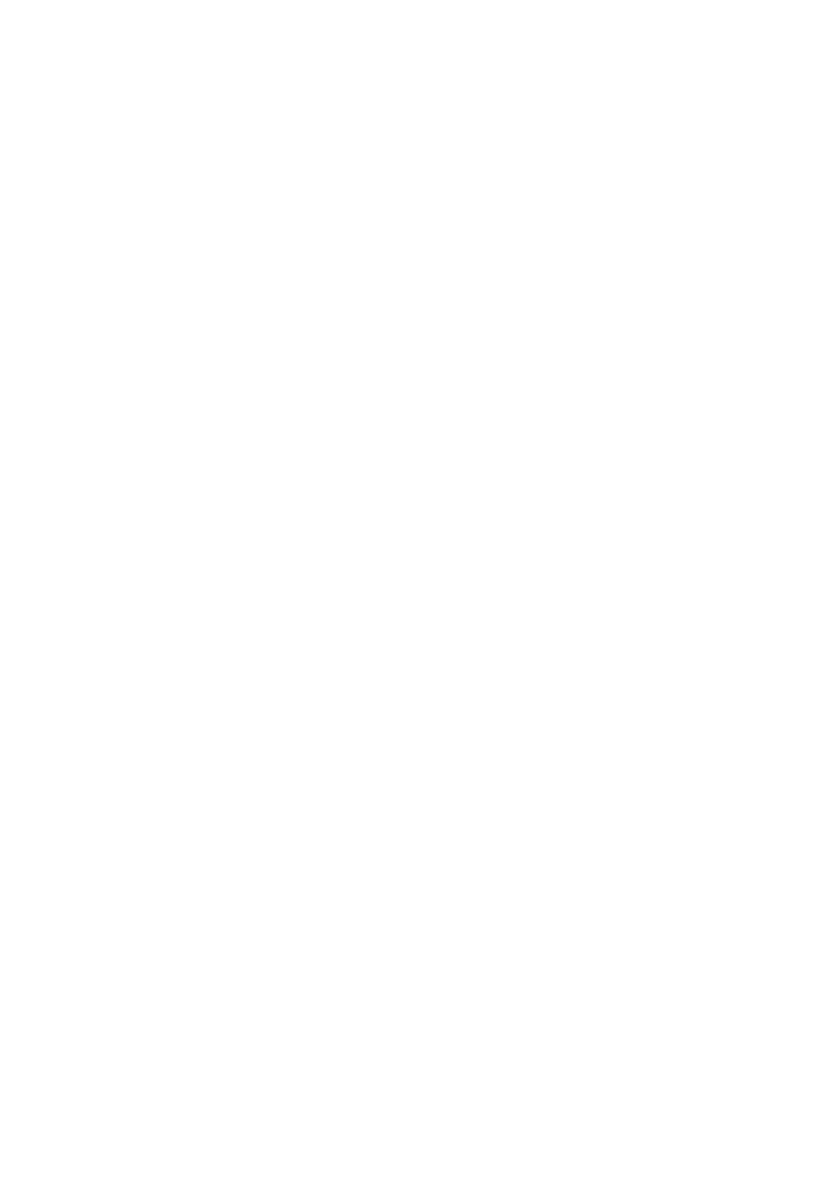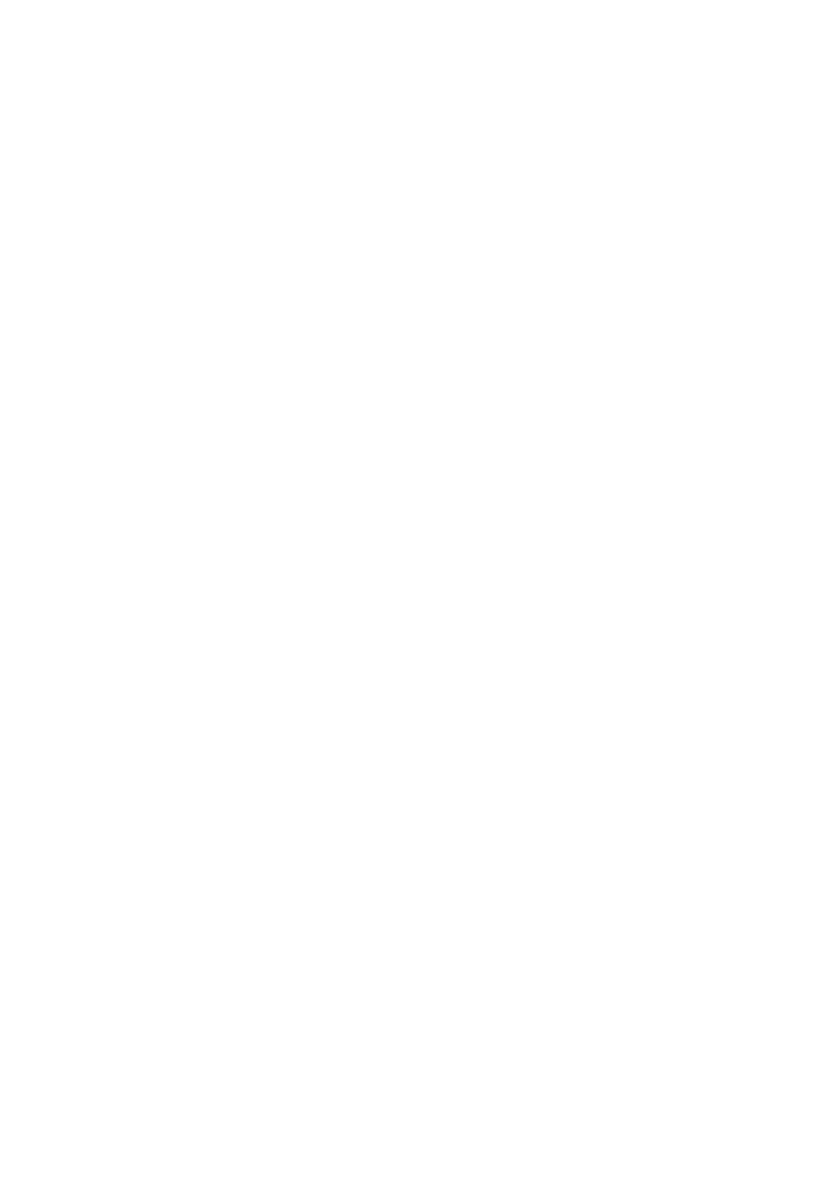
4
Регулировка уровня громкости ..........................................................20
Регулировка уровня громкости................................................................................ 20
Отключение звука .................................................................................................... 20
Таймер презентации...........................................................................21
Режим Eco (энергосбережение, низкий уровень шума) ..................23
Выбор режима Режим Eco....................................................................................... 23
Использование кнопки [FUNC]...........................................................24
Изменение дополнительны
настроек проектора..................................................... 25
Основные операции меню настроек .................................................25
Отображение меню настроек .................................................................................. 25
Изменение настроек меню настроек ...................................................................... 25
Пример основного меню настроек.......................................................................... 26
Прямое включение ................................................................................................... 27
Защита паролем .................................................................................28
Ввод пароля.............................................................................................................. 28
Использование пароля ............................................................................................ 28
Ввод пароля при включении проектора ................................................................. 30
Восстановление исходных заводских настроек проектора.............31
Содержание меню настроек ..............................................................33
Главное меню Рег-ка изобр-ия 1............................................................................. 33
Главное меню Рег-ка изобр-ия 2............................................................................. 35
Главное меню Рег-ка громкости.............................................................................. 35
Главное меню Настройки экрана ............................................................................ 36
Главное меню Настройки вход. сигнала ................................................................ 38
Главное меню Настроек параметров 1 .................................................................. 39
Главное меню Настроек параметров 2 .................................................................. 40
Главное меню Настроек USB (только для моделей с USB-портом) .................... 42
Главное меню беспроводного подключения
(только для моделей с USB-портом)
...................................................................... 42
Главное меню Инфо по функц-ию .......................................................................... 42
Главное меню Все завод. настройки ...................................................................... 42